Google 애널리틱스 측정 ID로 Wix 사이트 이벤트 추적하기
3 분
페이지 메뉴
- 1 단계 | Google 애널리틱스 4 속성 ID 가져오기
- 2 단계 | Wix 사이트에 Google 애널리틱스 측정 ID 추가하기
Google 애널리틱스를 사용해 사이트를 방문하는 사람들에 대한 정보를 추적할 수 있습니다. 페이지 방문자 수, 방문자가 유입 경로, 머무는 시간, 사이트를 검색하는 데 사용하는 키워드 등과 같은 정보 등을 확인할 수 있습니다.
이 도움말의 단계에 따라 Google 애널리틱스 속성의 측정 ID를 가져오고 Google 애널리틱스를 사이트에 연결하세요.
중요!
- 해당 서비스를 이용하면 타사 서비스 업체 서비스에 직접 참여하는 것입니다. 타사 서비스를 이용하기 전에 해당 서비스 제공업체의 개인정보 보호정책 및 이용약관을 미리 검토하세요. 서비스 이용자는 개인과 타사 서비스 간의 개인 정보 교환을 포함하여 타사 서비스 이용으로 인한 손실 및 손해에 대한 어떠한 책임도 지지 않음을 인정합니다.
- Google 애널리틱스 사용이 현재 데이터 보호 규정을 준수하는지 확인하세요. Google 애널리틱스와 GDPR에 대한 자세한 도움말을 확인하세요.
- 사이트에서 쿠키 배너를 사용하는 경우, Google 애널리틱스는 방문자가 동의하고 관련 쿠키 사용을 승인한 후에 한해 데이터를 수집합니다. 이러한 이유로 Google 애널리틱스 수치가 감소하는 것은 정상입니다. 하지만, 쿠키 배너가 없으며 사이트 방문자가 동의가 필요한 국가(예: GDPR이 적용되는 국가)에서 액세스한 경우, 데이터는 Google 애널리틱스로 전송되지 않습니다. Google은 방문자가 명시적으로 동의한 세션만 추적합니다.
1 단계 | Google 애널리틱스 4 속성 ID 가져오기
먼저 Google 애널리틱스 계정에서 Google 애널리틱스 4(GA4) 속성을 생성하고 측정 ID를 가져와야 합니다.
GA4 속성 ID를 가져오려면:
- Google 애널리틱스 계정에 로그인합니다.
- 왼쪽 하단에서 관리를 클릭합니다.

- + 속성 만들기를 클릭합니다.
- 속성 이름을 입력합니다.
- 드롭다운 메뉴에서 보고 시간대 및 통화를 선택합니다.
- 다음을 클릭합니다.
- 업종 카테고리 드롭다운에서 비즈니스 유형을 선택합니다.
- 비즈니스 규모를 선택합니다.
- 비즈니스에서 Google 애널리틱스를 어떻게 사용할 계획인가요? 섹션에서 추적하고자 하는 정보를 선택합니다.
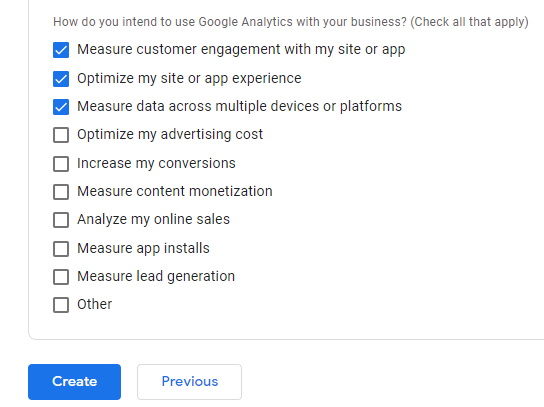
- 생성하기를 클릭합니다.
- 플랫폼을 선택하세요 아래에서 웹을 선택합니다.
- 웹 스트림 설정 섹션에 웹사이트 URL 및 스트림 이름을 추가합니다.
- 설정 아이콘을 클릭합니다.
- 페이지 조회 아래에서 고급 설정 표시를 클릭합니다.
- 브라우저 방문 기록 이벤트를 토대로 한 페이지 변경사항 체크상자 선택을 해제합니다.
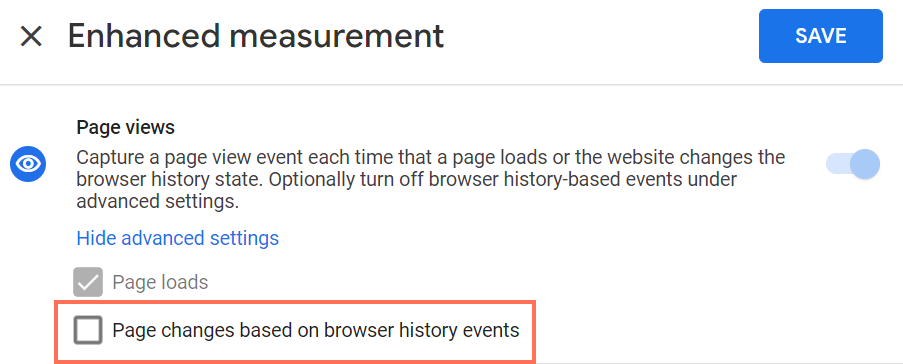
- 사이트 검색 버튼을 비활성화합니다.
- 저장을 클릭합니다.
- 스트림 만들기를 클릭합니다.
- 측정 ID를 복사합니다.
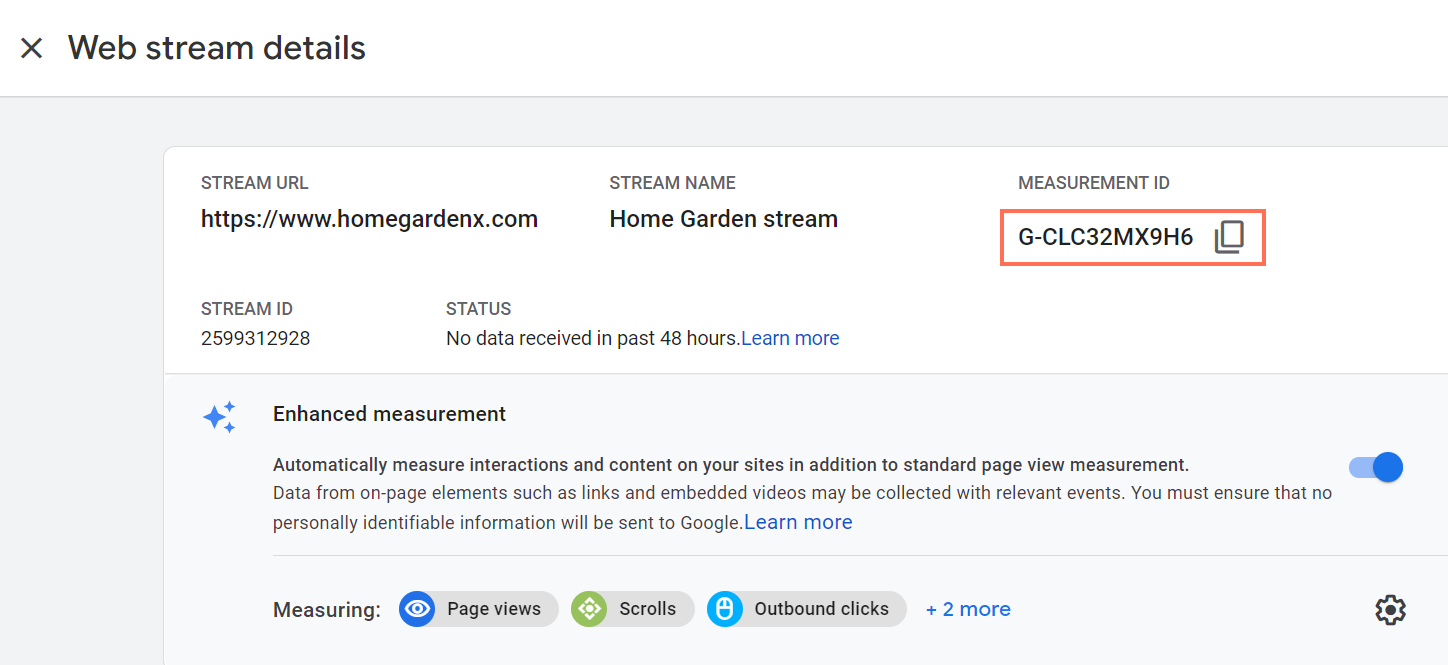
2 단계 | Wix 사이트에 Google 애널리틱스 측정 ID 추가하기
대시보드의 마케팅 통합에 Google 애널리틱스 측정 ID를 추가해 Google 애널리틱스를 사이트에 연결하세요.
측정 ID를 추가하려면:
- 사이트 대시보드의 마케팅 통합 탭으로 이동합니다.
- Google 태그 아래에서 연결을 클릭합니다.
참고: Google 태그는 Google 애널리틱스, Google Ads 및 기타 Google 제품을 통합합니다. Google 태그 통합에 대한 자세한 도움말을 확인하세요.
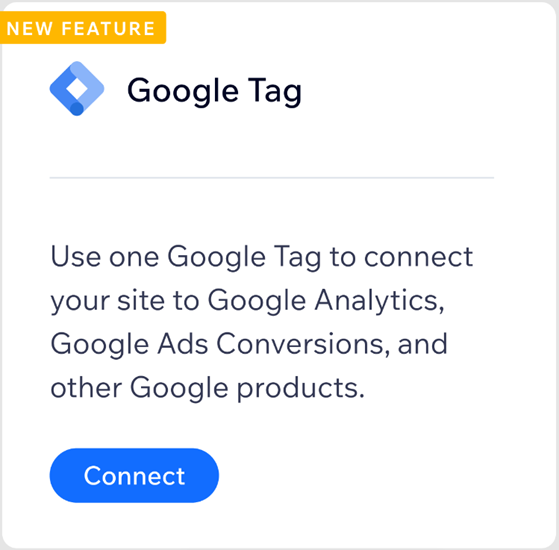
- Google 태그 ID 추가를 클릭합니다.
- 팝업창에 Google 애널리틱스 측정 ID를 붙여넣습니다.
참고: 코드 앞에 여분의 공백이 추가되지 않도록 하세요.
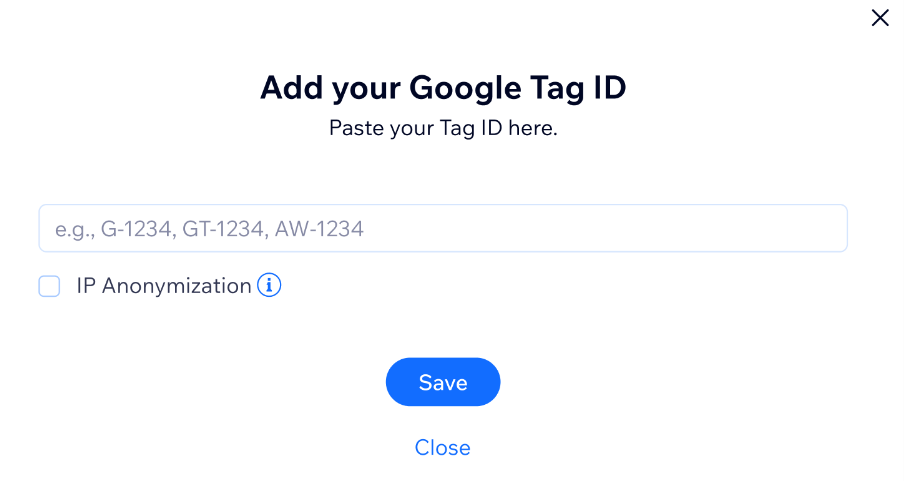
- (선택사항) Google이 내 사이트 방문자 IP 주소를 저장하지 않도록 하려면, 'IP 주소를 익명화합니다' 체크상자를 선택합니다.
- 저장을 클릭합니다.
도움말:
Google 애널리틱스 계정에 통계가 표시되기까지 다소 시간이 소요될 수 있습니다.

